知星
生活助手蓝牙侠APP可以将手机变成鼠标、键盘以及手柄的工具助手,手机输入代替物理键盘,支持多语言输入法,屏幕即触控板,左右键、滚轮、移动一应俱全,支持触摸连点功能,可以记录和统计你的任务数量,更加方便用户追踪使用情况。
1、务必且一定要在软件内进行第一次配对!如果之前已配对好了,那就必须将手机和电脑双方都进行删除操作(取消保存)。
2、如果你之前是在软件内匹配的,那后续只需要打开软件后直接连接即可。
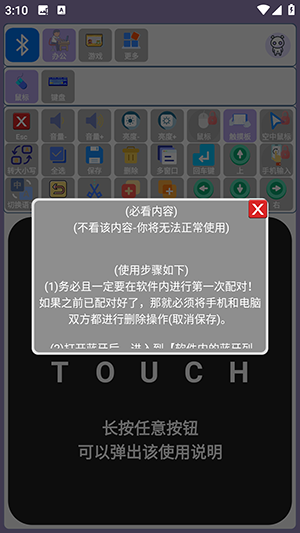
3、打开蓝牙后,进入到【软件内的蓝牙列表】页面,最好等待周围设备转圈结束。
4、然后再去点击你要控制的蓝牙设备进行配对连接,等待连接成功。
1、点击右上角的头像进入主页。
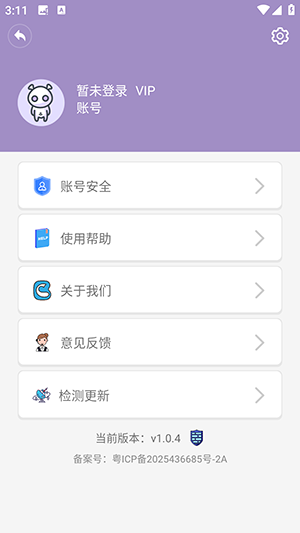
2、点击注册登录。
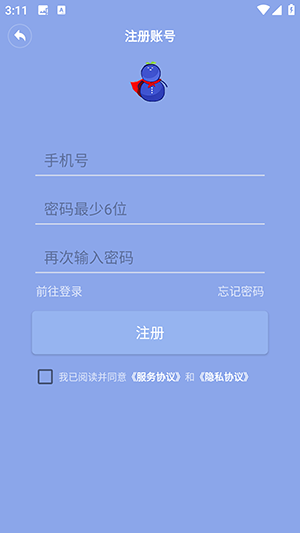
3、没有账号的用户可以点击注册。
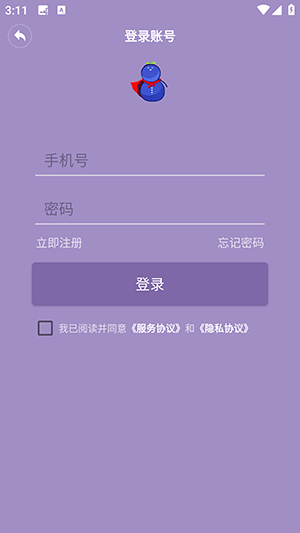
支持普通点击和仿生点击模式
仿生模式自适应点击速度调节
支持深色/浅色主题切换
支持中英文界面
点击任务记录和统计
流畅的动画和现代化界面
安全可靠,无需管理员权限
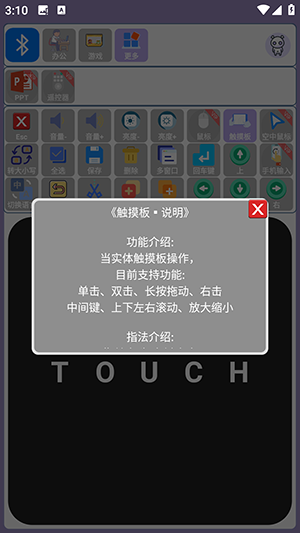
1、用户界面友好,操作简单,即使是新手用户也能快速上手。
2、几乎涵盖了电视优化的所有方面,满足用户对电视管理的多种需求。
3、将多种工具集成在一个应用中,减少手机存储空间的占用。
4、所有工具和功能完全免费,用户无需支付任何费用即可使用。
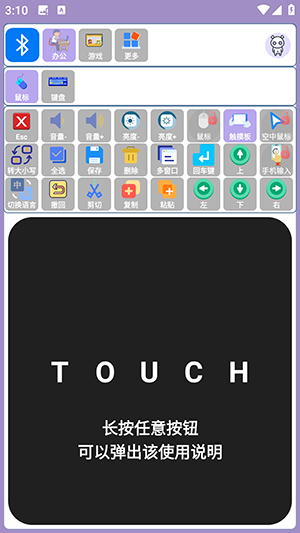
Q:新的手机(Android12及以上)在蓝牙侠软件里匹配电脑,就是匹配不上,就算匹配上了,连接成功操作也没反应,并且还存在无法扫描出周围设备的情况?
A:导致的原因:你的手机蓝牙和电脑蓝牙并没有很好的相互兼容,导致蓝牙系统匹配或连接问题(蓝牙系统出现问题)
解决办法1:双方都重启蓝牙并且把蓝牙侠软件也重启一遍,然后再进打开并重新匹配,看是否能匹配上
解决办法2:先到系统蓝牙页面检查一下双方蓝牙是否已匹配好,如果已匹配好那就先断掉连接,然后将手机和电脑都进行重启,然后再去蓝牙侠软件内重新匹配连接。
Q:之前能用蓝牙侠正常连接使用的,连接成功,但操作没有反应?
A:解决办法1:重启蓝牙侠软件后再去操作
解决办法2:重启电脑蓝牙、手机蓝牙、和蓝牙侠软件,然后打开蓝牙侠后,等需要连接蓝牙出现距离了,再进行连接。
Q:蓝牙侠第一次配对的时候,配对成功,但一直连接失败,或连接成功但操作无反应?
A:解决办法1:关闭电脑蓝牙和手机 的蓝牙后,再重启电脑蓝牙和手机蓝牙,然后再去蓝牙侠做连接操作
解决办法2:右击我的电脑,点击管理进入设备管理,找到蓝牙后,右击禁用BluetoothDevice后,再重新重启该BluetoothDevice,然后重启电脑,最后再进行蓝牙侠的连接4步骤。
Q:手机无法扫描出任何设备?或无法扫描出要连接的蓝牙设备?
A:1、如果控制的是电脑,需要打开电脑蓝牙的->更多蓝牙设置->打开允许蓝牙被发现
2、如果控制的是手机,把被控制的手机->进入蓝牙设置->打开允许蓝牙被发现->并且要停留在手机系统蓝牙界面上等待被发现
3、如果控制的是其他,步骤都一样,需要把被控制端的蓝牙打开允许被发现
4、如果还有问题,那就重启本软件并授予APP相关权限或重启被控制端和控制端的蓝牙

开心软件园:专业的第三方手机软件下载服务商
网站内容均来自投稿或网络收集整理,仅作个人学习用途,请在下载后的24小时内删除!
如有内容侵权或其他问题,请联系ponymou@163.com并提供url及相关证明文件。
备案号:黔ICP备2025048344号-2